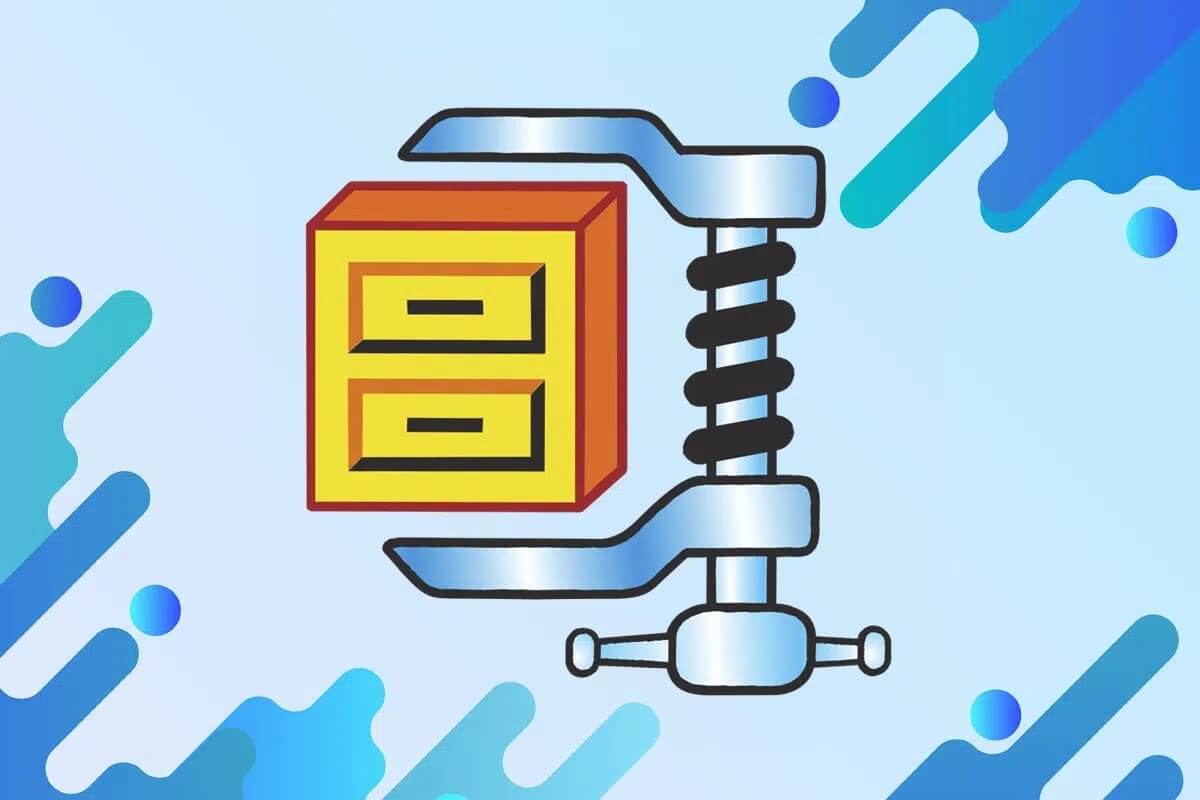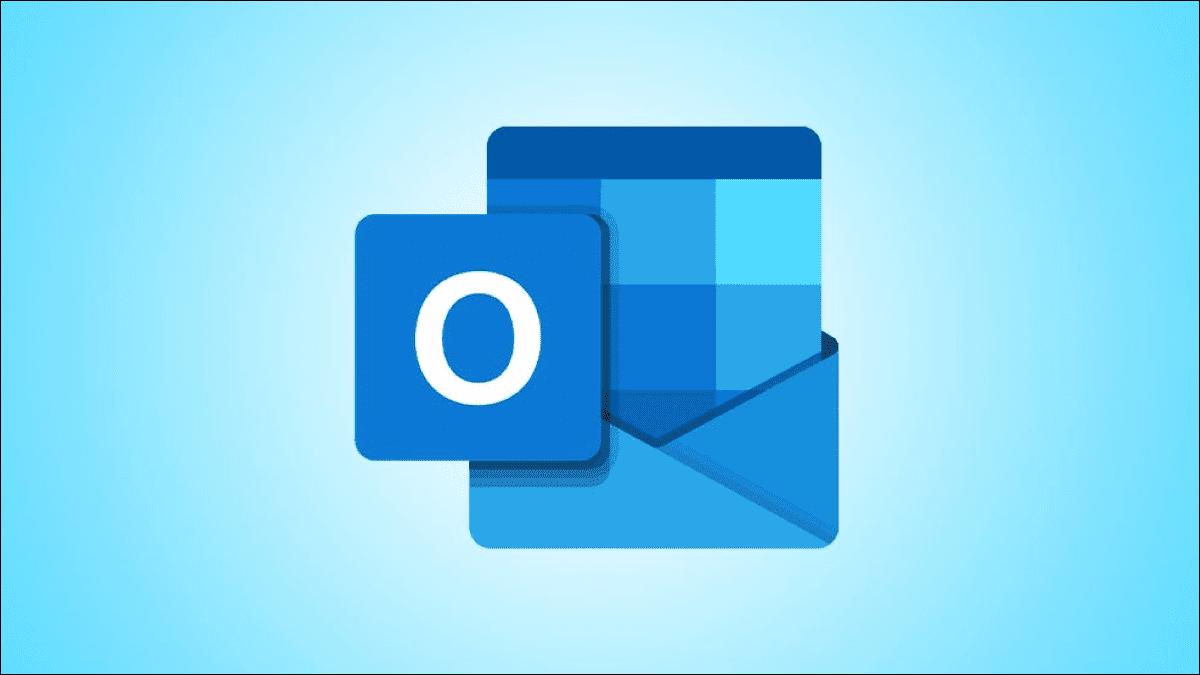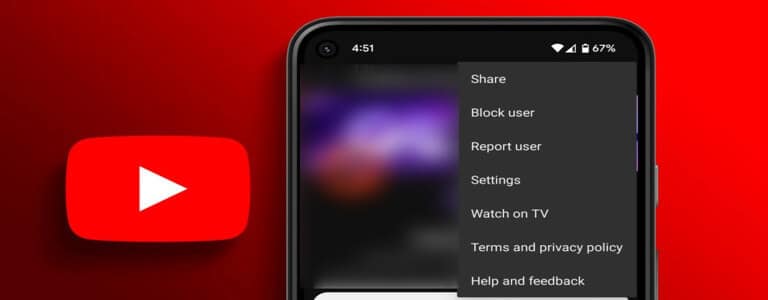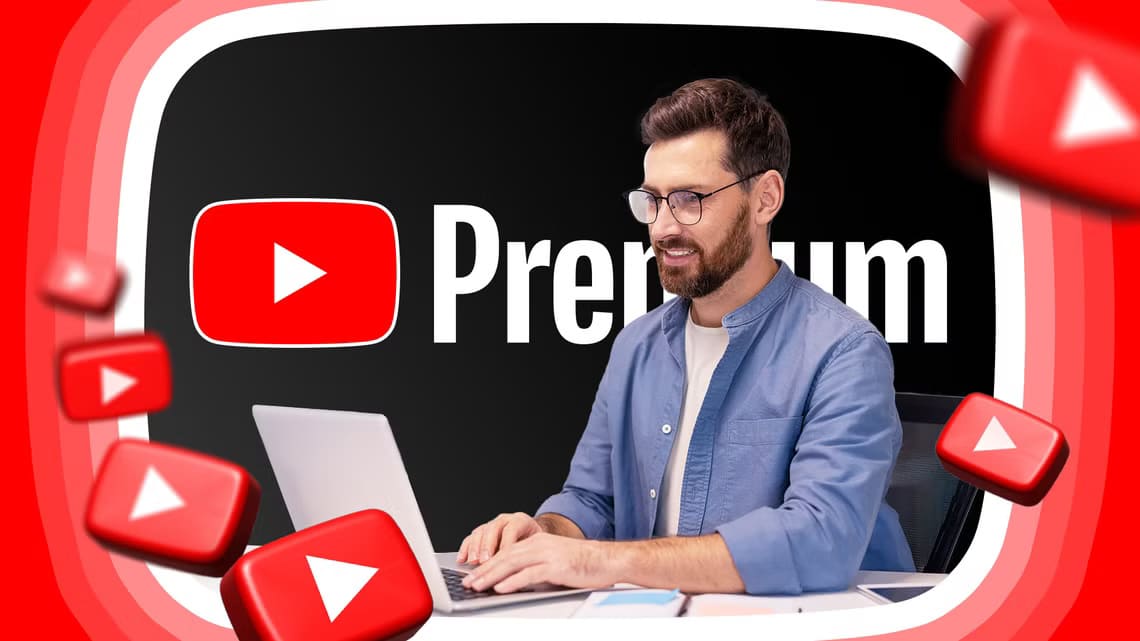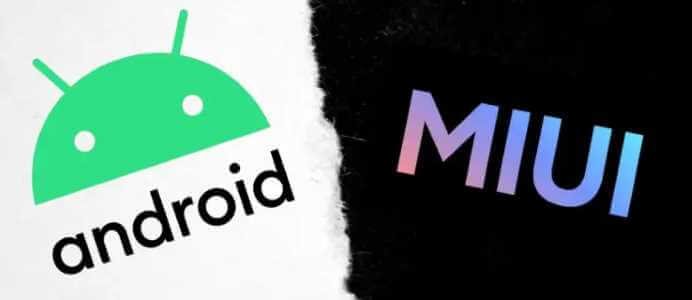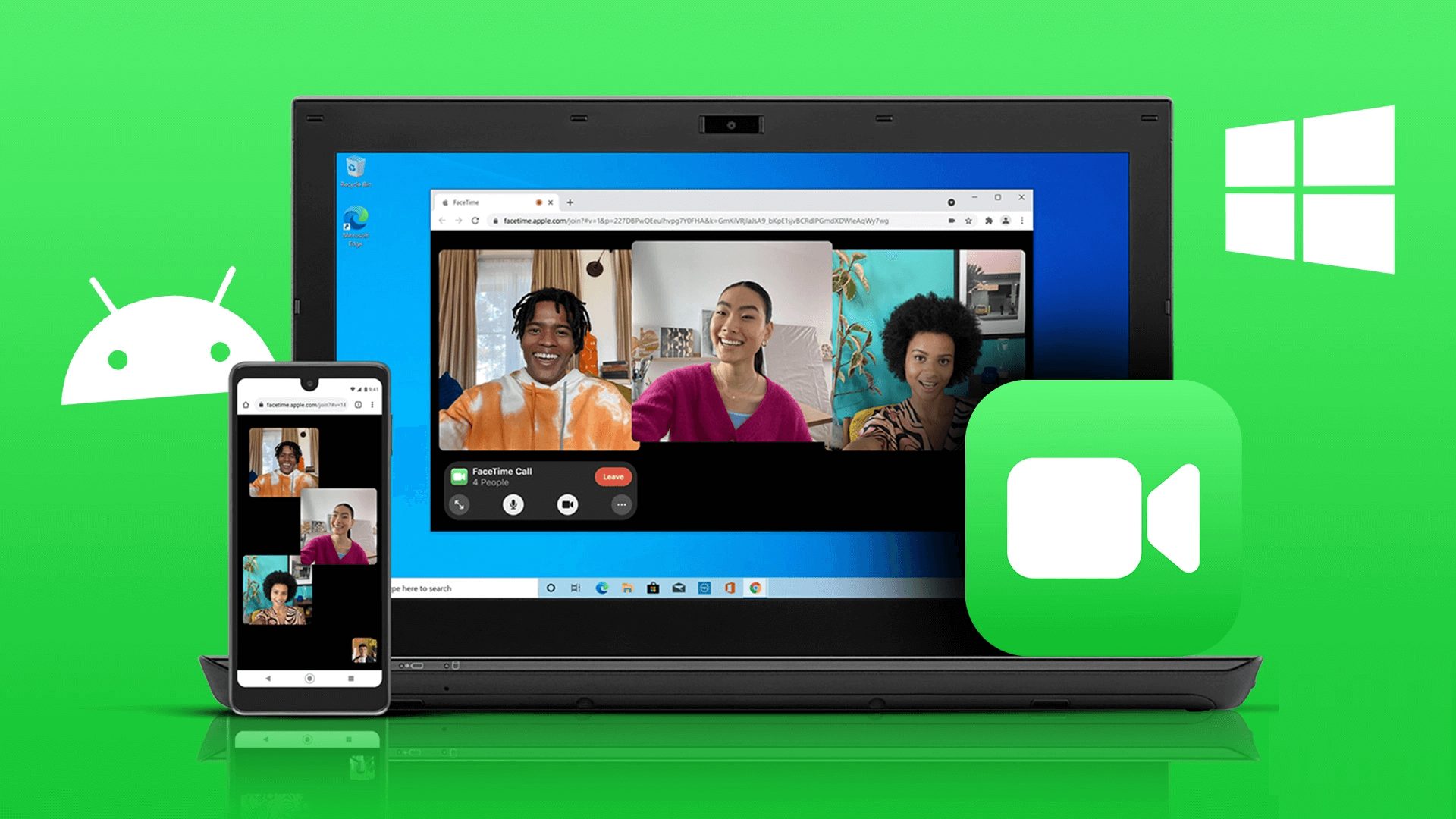Yüksek voltajlı alternatif akım, güç kaynağı birimi adı verilen dahili bir BT cihaz bileşeni tarafından doğru akıma dönüştürülür. Güç Kaynağı Ünitesi أو PSU. Ne yazık ki, donanım veya sürücüler gibi, PSU'lar da büyük ölçüde voltaj dalgalanmaları nedeniyle oldukça sık arızalanır. Dolayısıyla, PSU'nuzun arızalanıp arızalanmadığını nasıl öğreneceğinizi merak ediyorsanız, bu kılavuz tam size göre. PC güç kaynağı sorunları, güç kaynağı ve güç kaynaklarının nasıl test edileceği ve bunların çözümleri hakkında bilgi edinmek için aşağıyı okuyun.

Güç kaynağı ünitesi nasıl test edilir: ölü mü yoksa canlı mı?
PSU arızası belirtileri
Windows PC'nizde aşağıdaki sorunlarla karşılaştığınızda, güç kaynağı ünitesinde bir arıza olduğunu gösterir. Ardından, PSU'nun arızalı olup olmadığını ve onarım/değişim gerektirip gerektirmediğini doğrulamak için testleri çalıştırın.
- bilgisayar hiç açılmıyor PSU ile ilgili bir sorun olduğunda, bilgisayar normal şekilde açılmayacaktır. Başlatılamıyor ve bilgisayara genellikle bozuk bilgisayar denir. h ile ilgili kılavuzumuzu okuyunBilgisayarı açarken bir sorun var ve ekranda hiçbir şey görünmüyor.
- Bilgisayar rastgele yeniden başlatılıyor veya otomatik olarak kapanıyor – Başlatma sırasında meydana gelirse, bu, yeterli güç gereksinimlerini karşılayamadığı için PSU'nun arızalı olduğunu gösterir.
- Blue Screen of Death Bilgisayarınızda bir mavi ekran sorunuyla karşılaştığınızda, optimum durumda olmama ihtimali daha yüksektir. Burayı oku Windows 10'da mavi ekran hatası nasıl düzeltilir.
- Donma Bilgisayar ekranı sebepsiz yere donduğunda ve mavi ekran veya siyah ekran olmadığında, güç kaynağında sorunlar olabilir.
- Gecikme ve kekemelik Güç kaynağı sorunlarının yanı sıra güncel olmayan sürücüler, bozuk dosyalar, hatalı RAM veya optimize edilmemiş oyun ayarları olduğunda da gecikme ve takılma meydana gelir.
- Ekran hataları – Garip yazı tipleri, farklı renk desenleri, zayıf grafikler ve renk yanlışlıkları gibi ekran hatalarının tümü, PSU'nun sağlık durumunun kötü olduğunu gösterir.
- Yüksek sıcaklık Aşırı ısınma, güç kaynağı ünitesinin düşük performansının da bir işareti olabilir. Bu, dahili bileşenlere zarar verebilir ve dizüstü bilgisayarınızın performansını zamanla yavaşlatabilir.
- duman veya yanma kokusu Ünite tamamen yanmışsa, yanık kokulu duman çıkarabilir. Bu durumda hemen değiştirmelisiniz ve PSU değiştirilene kadar sistem kullanılmamalıdır.
Not: يمكنك Surface PSU'yu doğrudan Microsoft'tan satın alın.
Test öncesi uyulması gereken endikasyonlar PSU
- Güç kaynağının yanlışlıkla bağlantısını kesmediğinizden/kapatmadığınızdan emin olun.
- Güç kablosunun hasarlı veya kırık olmadığından emin olun.
- Tüm dahili bağlantılar, özellikle çevresel cihazlara olan güç bağlantıları kusursuz bir şekilde yapılır.
- Önyükleme sürücüsü ve grafik kartı dışındaki harici çevre birimlerinin ve aygıtların bağlantısını kesin.
- Test etmeden önce genişletme kartlarının yuvalarına düzgün şekilde oturduğundan daima emin olun.
Not: Anakart ve grafik kartı konektörlerini tutarken çok dikkat edin.
Yöntem XNUMX: Yazılım İzleme Araçları Aracılığıyla
Voltaj kaynağında bir sorun olduğunu düşünüyorsanız, bunu belirlemek için yazılım izleme araçlarını kullanmalısınız. Örneğin, kullanabilirsiniz Donanım Monitör aç أو HWMonitor Sistemdeki tüm bileşenlerin gerilimlerini göstermek. Bu değerler PSU'nun arızalanıp arızalanmadığını belirlemenize yardımcı olacağından, dip ve tepe değerlerinin kaydını tutun. Bu araçların sağladığı ek özelliklerden de yararlanabilirsiniz. Güç kaynağını test etmek üzere Açık Donanım İzleyicisini kullanmak için belirli adımları izleyin:
1. Git Ana Sayfa için Donanım Monitör aç Ve tıklayın Açık Donanım İzleyicisini İndirin 0.9.6 Aşağıda gösterildiği gibi.
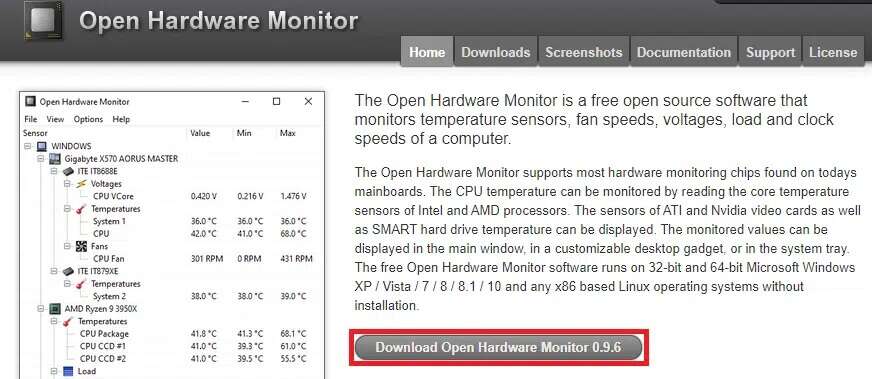
2. “Şimdi İndirinBu programı indirmek için.
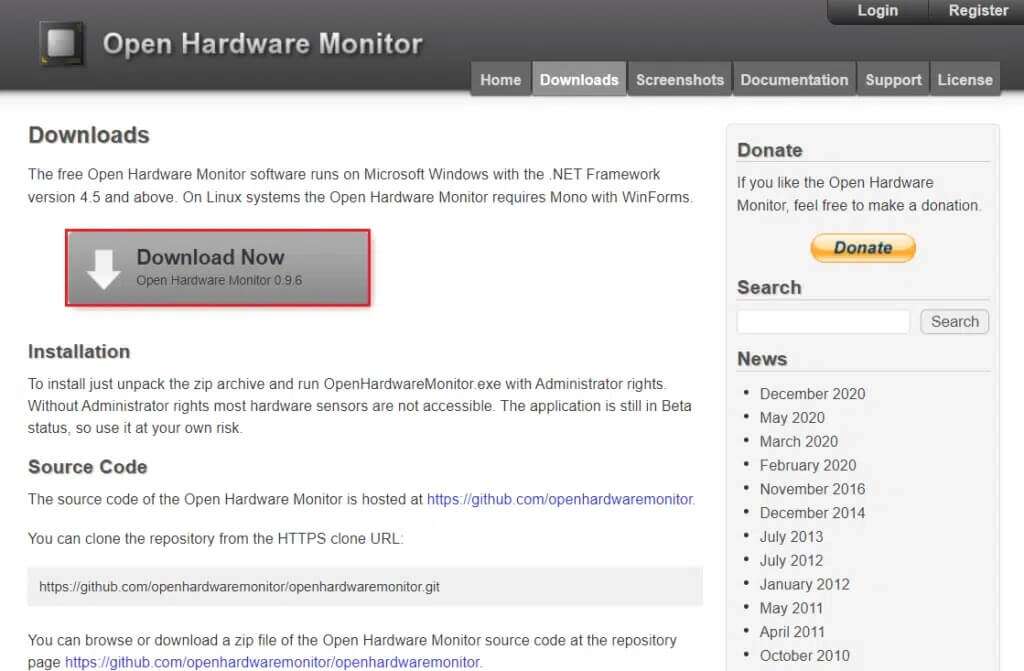
3. İndirilen zip dosyasını çıkarın ve açın çıkarılan klasör Üzerine çift tıklayarak.
4. Uygula'ya çift tıklayın OpenHardwareMonitor Oynamak için.
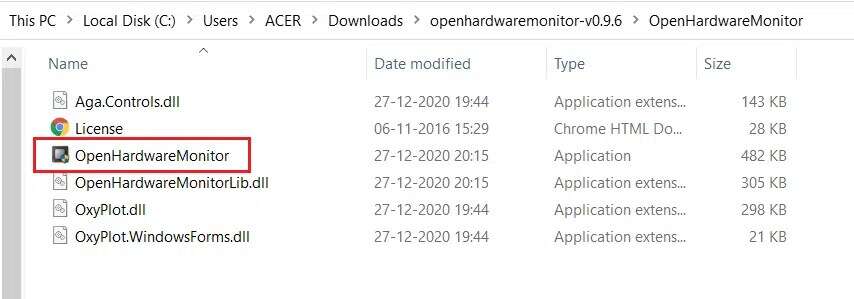
5. Burada görebilirsiniz Gerilim değerleri tüm sensörler için.
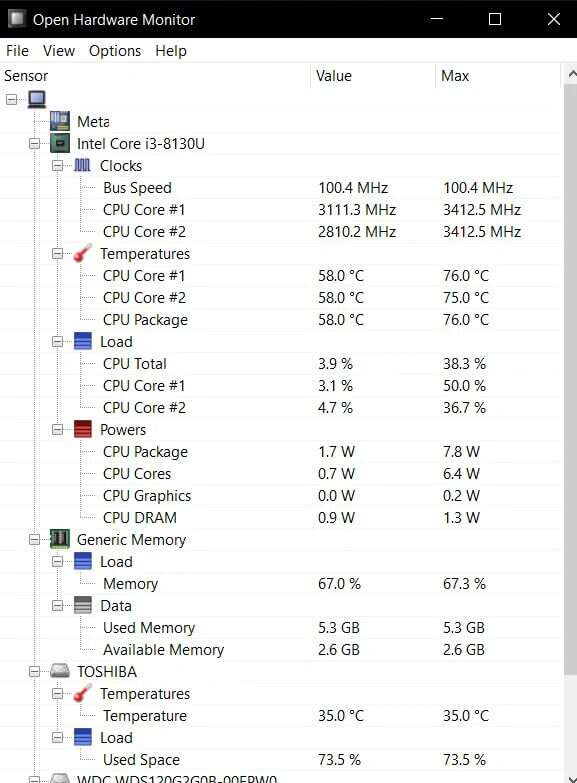
İkinci yöntem: takas testi yoluyla
PC güç kaynağı sorunlarını ve çözümlerini analiz etmek için, aşağıdaki gibi takas testi adı verilen basit bir prosedürü takip edebilirsiniz:
1. Bağlantıyı kesin Güç Kaynağı Ünitesi güncel, ancak kasadan sökmeyin.
2. Şimdi, koy PSU Bilgisayarınızın etrafında bir yere yedekleyin ve anakart gibi tüm bileşenleri takın, GPU , vb. ile PSU rezervi.

3. Bağlan PSU Bir elektrik prizi ayırın ve bilgisayarın düzgün çalışıp çalışmadığını kontrol edin.
4A. Bilgisayarınız yedek bir PSU ile sorunsuz çalışıyorsa, bu, bilgisayarınızla ilgili bir sorun olduğunu gösterir. orijinal güç kaynağı ünitesi. Ardından, PSU'yu değiştirin/onarın.
4 b. Bilgisayarınızda sorun devam ederse, adresinden kontrol edin. Yetkili Servis Merkezi.
Yöntem XNUMX: Ataş testi yoluyla
Bu yöntem basittir ve tek ihtiyacınız olan bir ataş. Temel ilke Bu işlemin arkasında, bilgisayar açıldığında anakart güç kaynağına bir sinyal göndererek onu açar. Bir ataş kullanarak bir sinyali simüle ediyoruz Anakart Sorunun PC'de mi yoksa PSU'da mı olduğunu kontrol etmek için. Bu nedenle, sistem normal şekilde önyükleme yapamıyorsa, PSU'nun arızalı olup olmadığını görebilirsiniz. Ataş testi kullanarak Güç Kaynağı Ünitesini veya PSU'yu nasıl test edeceğiniz aşağıda açıklanmıştır:
1. Bağlantıyı kesin güç kaynağı Tüm bilgisayar bileşenleri için ve elektrik prizinden.
Not: Kasa fanını takılı bırakabilirsiniz.
2. Kapat Yüklü anahtarı açın Güç kaynağı ünitesinin arkasında.
3. Şimdi bir ataş alın ve bükün U şekli , Aşağıda gösterildiği gibi.

4. Ünite için anakartın 24 pinli konektörünü bulun güç kaynağı. Aşağıdaki resimde gösterildiği gibi tek yeşil kabloyu göreceksiniz.
5. Şimdi, ataşa giden pime bağlanmak için ataşın bir ucunu kullanın. yeşil tel Ve aşağıdakilerden birine giden pime bağlanmak için ataşın diğer ucunu kullanın. Siyah tel.
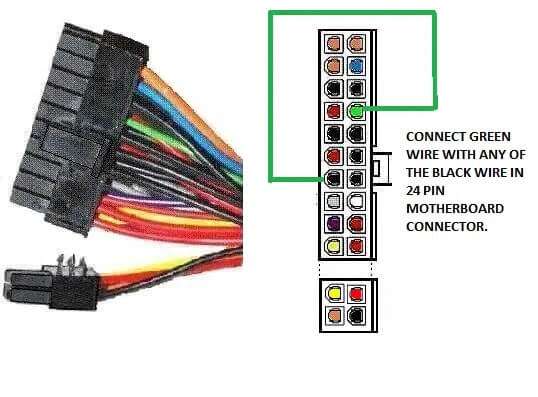
6. Güç kaynağını tekrar üniteye takın vePSU anahtarını açın.
7a. halinde rotasyon Hem güç kaynağı fanı hem de kasa fanı, güç kaynağı ünitesinde sorun yok.
7 b. fan içeride ise PSU ve kasa fanı sabit , sorun güç kaynağı ünitesinde. Bu durumda, PSU'yu değiştirmeniz gerekir.
Bu kılavuzun, bir PSU arızasının belirtilerini ve güç kaynağının nasıl test edileceğini öğrenmenize yardımcı olduğunu umuyoruz. Bu makaleyle ilgili herhangi bir sorunuz / öneriniz varsa, bunları aşağıdaki yorumlar bölümünde bırakmaktan çekinmeyin.